如何将桌面路径中文改成英文(Desktop)
- 格式:docx
- 大小:6.41 KB
- 文档页数:1
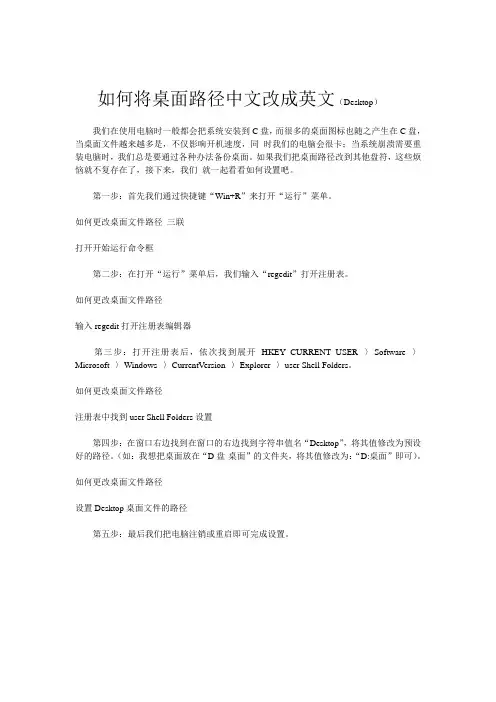
如何将桌面路径中文改成英文(Desktop)
我们在使用电脑时一般都会把系统安装到C盘,而很多的桌面图标也随之产生在C盘,当桌面文件越来越多是,不仅影响开机速度,同时我们的电脑会很卡;当系统崩溃需要重装电脑时,我们总是要通过各种办法备份桌面。
如果我们把桌面路径改到其他盘符,这些烦恼就不复存在了,接下来,我们就一起看看如何设置吧。
第一步:首先我们通过快捷键“Win+R”来打开“运行”菜单。
如何更改桌面文件路径三联
打开开始运行命令框
第二步:在打开“运行”菜单后,我们输入“regedit”打开注册表。
如何更改桌面文件路径
输入regedit打开注册表编辑器
第三步:打开注册表后,依次找到展开HKEY_CURRENT_USER--〉Software--〉Microsoft--〉Windows--〉CurrentVersion--〉Explorer--〉user Shell Folders。
如何更改桌面文件路径
注册表中找到user Shell Folders设置
第四步:在窗口右边找到在窗口的右边找到字符串值名“Desktop”,将其值修改为预设好的路径。
(如:我想把桌面放在“D盘-桌面”的文件夹,将其值修改为:“D:桌面”即可)。
如何更改桌面文件路径
设置Desktop桌面文件的路径
第五步:最后我们把电脑注销或重启即可完成设置。
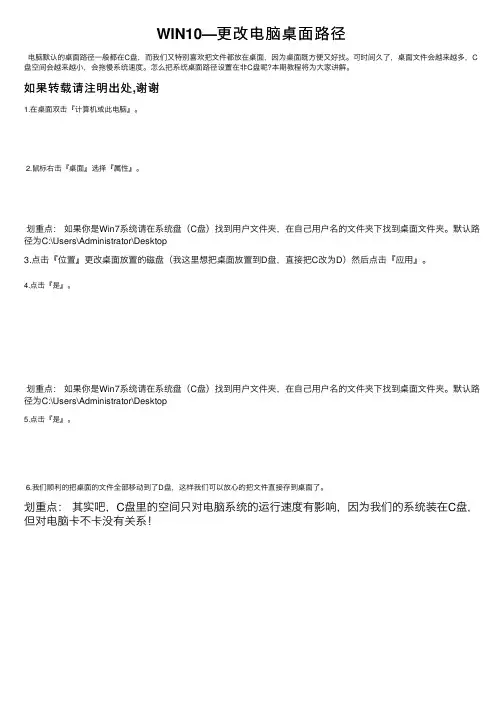
WIN10—更改电脑桌⾯路径
电脑默认的桌⾯路径⼀般都在C盘,⽽我们⼜特别喜欢把⽂件都放在桌⾯,因为桌⾯既⽅便⼜好找。
可时间久了,桌⾯⽂件会越来越多,C 盘空间会越来越⼩,会拖慢系统速度。
怎么把系统桌⾯路径设置在⾮C盘呢?本期教程将为⼤家讲解。
如果转载请注明出处,谢谢
1.在桌⾯双击『计算机或此电脑』。
2.⿏标右击『桌⾯』选择『属性』。
划重点:如果你是Win7系统请在系统盘(C盘)找到⽤户⽂件夹,在⾃⼰⽤户名的⽂件夹下找到桌⾯⽂件夹。
默认路径为C:\Users\Administrator\Desktop
3.点击『位置』更改桌⾯放置的磁盘(我这⾥想把桌⾯放置到D盘,直接把C改为D)然后点击『应⽤』。
4.点击『是』。
划重点:如果你是Win7系统请在系统盘(C盘)找到⽤户⽂件夹,在⾃⼰⽤户名的⽂件夹下找到桌⾯⽂件夹。
默认路径为C:\Users\Administrator\Desktop
5.点击『是』。
6.我们顺利的把桌⾯的⽂件全部移动到了D盘,这样我们可以放⼼的把⽂件直接存到桌⾯了。
划重点:其实吧,C盘⾥的空间只对电脑系统的运⾏速度有影响,因为我们的系统装在C盘,但对电脑卡不卡没有关系!。
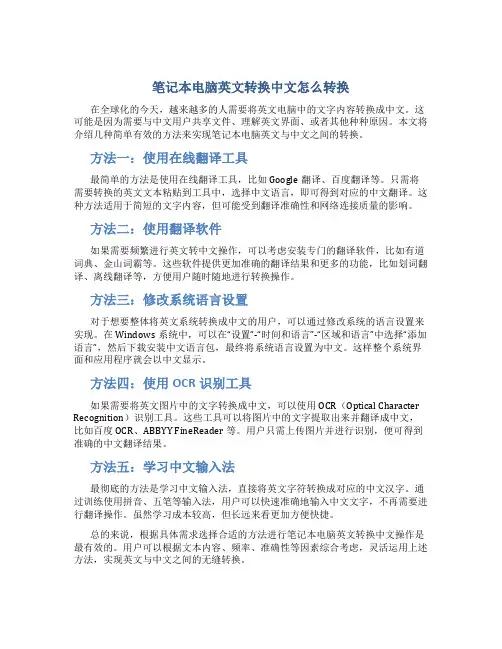
笔记本电脑英文转换中文怎么转换在全球化的今天,越来越多的人需要将英文电脑中的文字内容转换成中文。
这可能是因为需要与中文用户共享文件、理解英文界面、或者其他种种原因。
本文将介绍几种简单有效的方法来实现笔记本电脑英文与中文之间的转换。
方法一:使用在线翻译工具最简单的方法是使用在线翻译工具,比如Google翻译、百度翻译等。
只需将需要转换的英文文本粘贴到工具中,选择中文语言,即可得到对应的中文翻译。
这种方法适用于简短的文字内容,但可能受到翻译准确性和网络连接质量的影响。
方法二:使用翻译软件如果需要频繁进行英文转中文操作,可以考虑安装专门的翻译软件,比如有道词典、金山词霸等。
这些软件提供更加准确的翻译结果和更多的功能,比如划词翻译、离线翻译等,方便用户随时随地进行转换操作。
方法三:修改系统语言设置对于想要整体将英文系统转换成中文的用户,可以通过修改系统的语言设置来实现。
在Windows系统中,可以在“设置”-“时间和语言”-“区域和语言”中选择“添加语言”,然后下载安装中文语言包,最终将系统语言设置为中文。
这样整个系统界面和应用程序就会以中文显示。
方法四:使用OCR识别工具如果需要将英文图片中的文字转换成中文,可以使用OCR(Optical Character Recognition)识别工具。
这些工具可以将图片中的文字提取出来并翻译成中文,比如百度OCR、ABBYY FineReader等。
用户只需上传图片并进行识别,便可得到准确的中文翻译结果。
方法五:学习中文输入法最彻底的方法是学习中文输入法,直接将英文字符转换成对应的中文汉字。
通过训练使用拼音、五笔等输入法,用户可以快速准确地输入中文文字,不再需要进行翻译操作。
虽然学习成本较高,但长远来看更加方便快捷。
总的来说,根据具体需求选择合适的方法进行笔记本电脑英文转换中文操作是最有效的。
用户可以根据文本内容、频率、准确性等因素综合考虑,灵活运用上述方法,实现英文与中文之间的无缝转换。
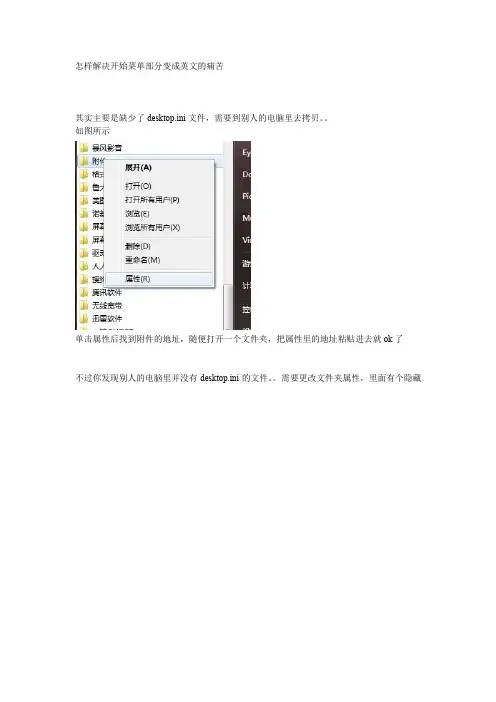
怎样解决开始菜单部分变成英文的痛苦
其实主要是缺少了desktop.ini文件,需要到别人的电脑里去拷贝。
如图所示
单击属性后找到附件的地址,随便打开一个文件夹,把属性里的地址粘贴进去就ok了
不过你发现别人的电脑里并没有desktop.ini的文件。
需要更改文件夹属性,里面有个隐藏
受保护的系统文件,把勾去掉就ok了
哈,然后你就看到desktop。
Ini文件了,放在u盘乐,拷贝到自己电脑的相对应位置就完成了
本人现在只拷了一个,所以部分变成了中文,最下面的文件夹里的东西还是英文的,不过再去拷贝一下剩下3个文件夹里的desktop文件就大功告成了。
这是本人摸索了很久才解决的。
亲测有效。
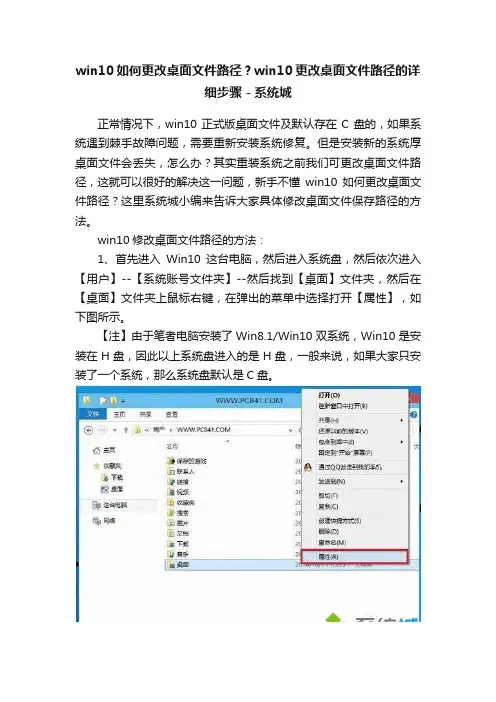
win10如何更改桌面文件路径?win10更改桌面文件路径的详
细步骤-系统城
正常情况下,win10正式版桌面文件及默认存在C盘的,如果系统遇到棘手故障问题,需要重新安装系统修复。
但是安装新的系统厚桌面文件会丢失,怎么办?其实重装系统之前我们可更改桌面文件路径,这就可以很好的解决这一问题,新手不懂win10如何更改桌面文件路径?这里系统城小编来告诉大家具体修改桌面文件保存路径的方法。
win10修改桌面文件路径的方法:
1、首先进入Win10这台电脑,然后进入系统盘,然后依次进入【用户】--【系统账号文件夹】--然后找到【桌面】文件夹,然后在【桌面】文件夹上鼠标右键,在弹出的菜单中选择打开【属性】,如下图所示。
【注】由于笔者电脑安装了Win8.1/Win10双系统,Win10是安装在H盘,因此以上系统盘进入的是H盘,一般来说,如果大家只安装了一个系统,那么系统盘默认是C盘。
2、在打开的桌面属性对话框中,先切换到选项卡中的【位置】,然后点击底部的【移动】。
3、在弹出的“选择一个目标”对话框中,我们点击左侧的这台电脑,然后选择一个非系统盘中的“桌面”文件夹,如下图所示。
注:笔者将Win10桌面路径更改为了非系统的E盘下,大家可以事先在E盘建立一个“桌面”文件夹,然后在第三步这里,直接选择即可,也可以在选择的时候,临时创建一个。
4、完成目标文件夹选择后,点击底部的【确定】就可以完成Win10桌面路径的更改了,
很多朋友喜欢把一些文档放在电脑桌面上,这不仅会占用C盘内存,如果重装系统也很容易造成文件丢失,所以更改存储路径是最好的办法。
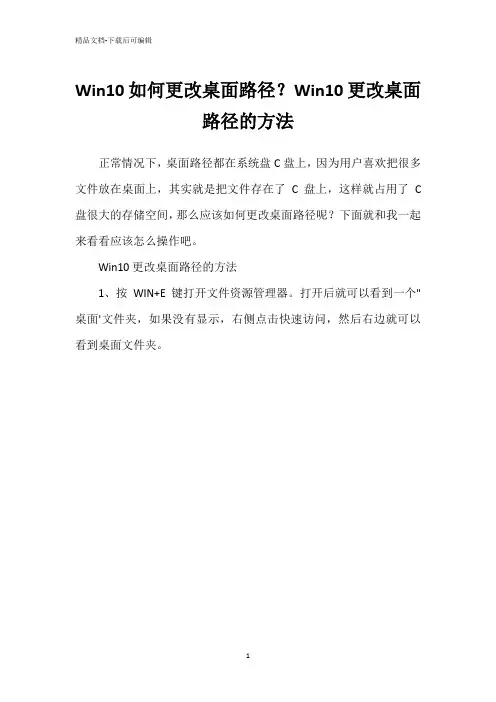
Win10如何更改桌面路径?Win10更改桌面
路径的方法
正常情况下,桌面路径都在系统盘C盘上,因为用户喜欢把很多文件放在桌面上,其实就是把文件存在了C盘上,这样就占用了C 盘很大的存储空间,那么应该如何更改桌面路径呢?下面就和我一起来看看应该怎么操作吧。
Win10更改桌面路径的方法
1、按WIN+E键打开文件资源管理器。
打开后就可以看到一个"桌面'文件夹,如果没有显示,右侧点击快速访问,然后右边就可以看到桌面文件夹。
2、右击"桌面'文件夹,弹出菜单选择"属性'。
3、在属性窗口中,点击"位置'选项卡;在标2中直接输入新的桌面文件夹位置,然后点击"确定'。
4、弹出提示框文件夹不存在是否创建,点击"是'。
如果输入的这个上文件夹已经存在,就不会提示了。
5、弹出提示框是否将原来的桌面文件移动到新的位置,点击"是'。
稍等下即可完成,然后点击确定完成。
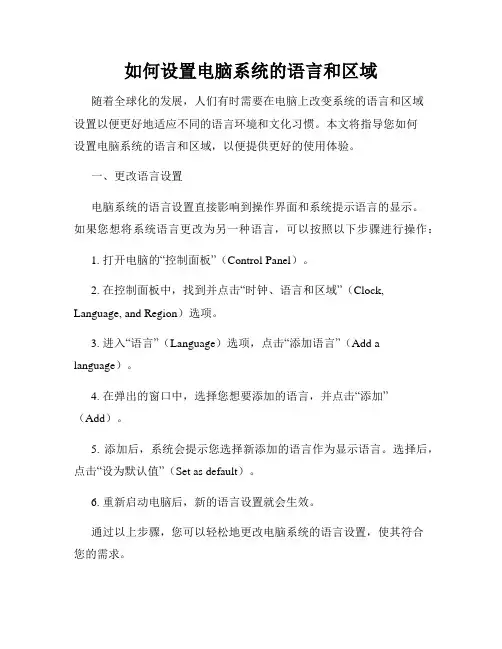
如何设置电脑系统的语言和区域随着全球化的发展,人们有时需要在电脑上改变系统的语言和区域设置以便更好地适应不同的语言环境和文化习惯。
本文将指导您如何设置电脑系统的语言和区域,以便提供更好的使用体验。
一、更改语言设置电脑系统的语言设置直接影响到操作界面和系统提示语言的显示。
如果您想将系统语言更改为另一种语言,可以按照以下步骤进行操作:1. 打开电脑的“控制面板”(Control Panel)。
2. 在控制面板中,找到并点击“时钟、语言和区域”(Clock, Language, and Region)选项。
3. 进入“语言”(Language)选项,点击“添加语言”(Add a language)。
4. 在弹出的窗口中,选择您想要添加的语言,并点击“添加”(Add)。
5. 添加后,系统会提示您选择新添加的语言作为显示语言。
选择后,点击“设为默认值”(Set as default)。
6. 重新启动电脑后,新的语言设置就会生效。
通过以上步骤,您可以轻松地更改电脑系统的语言设置,使其符合您的需求。
二、调整区域和语言首选项除了系统语言设置外,区域和语言首选项还包括日期、时间和数字格式等设置。
如果您需要将区域和语言首选项调整为另一种区域的设置,可以按照以下步骤进行操作:1. 打开电脑的“控制面板”。
2. 在控制面板中,找到并点击“时钟、语言和区域”选项。
3. 进入“区域和语言首选项”(Region and Language Options)。
4. 在弹出的窗口中,选择“区域选项”(Regional Options)标签。
5. 在“区域选项”标签中,您可以设置日期、时间和数字的格式、货币类型等。
6. 还可以选择“高级”(Advanced)按钮,进行更详细的设置,例如键盘布局和语言栏等。
7. 完成设置后,点击“应用”(Apply)按钮,然后点击“确定”(OK)按钮。
调整区域和语言首选项可以使电脑在显示日期、时间和数字等信息时符合您所需的格式,提高使用的便捷性。
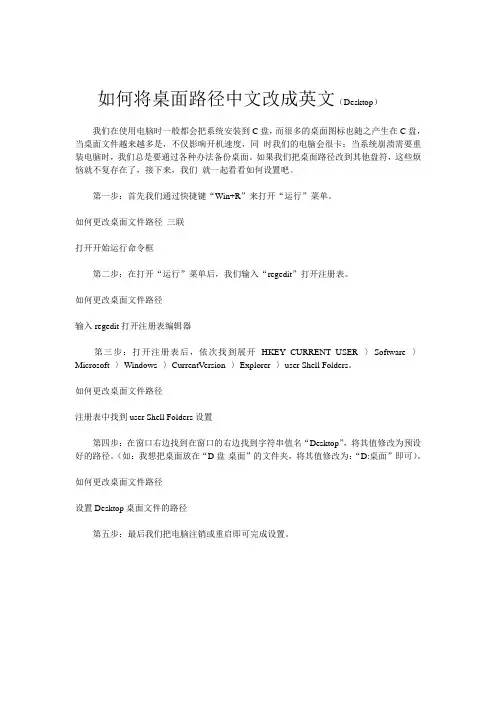
如何将桌面路径中文改成英文(Desktop)
我们在使用电脑时一般都会把系统安装到C盘,而很多的桌面图标也随之产生在C盘,当桌面文件越来越多是,不仅影响开机速度,同时我们的电脑会很卡;当系统崩溃需要重装电脑时,我们总是要通过各种办法备份桌面。
如果我们把桌面路径改到其他盘符,这些烦恼就不复存在了,接下来,我们就一起看看如何设置吧。
第一步:首先我们通过快捷键“Win+R”来打开“运行”菜单。
如何更改桌面文件路径三联
打开开始运行命令框
第二步:在打开“运行”菜单后,我们输入“regedit”打开注册表。
如何更改桌面文件路径
输入regedit打开注册表编辑器
第三步:打开注册表后,依次找到展开HKEY_CURRENT_USER--〉Software--〉Microsoft--〉Windows--〉CurrentVersion--〉Explorer--〉user Shell Folders。
如何更改桌面文件路径
注册表中找到user Shell Folders设置
第四步:在窗口右边找到在窗口的右边找到字符串值名“Desktop”,将其值修改为预设好的路径。
(如:我想把桌面放在“D盘-桌面”的文件夹,将其值修改为:“D:桌面”即可)。
如何更改桌面文件路径
设置Desktop桌面文件的路径
第五步:最后我们把电脑注销或重启即可完成设置。
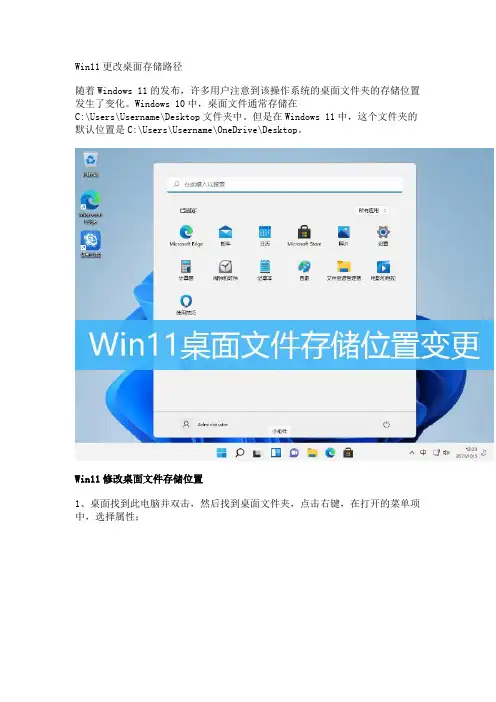
Win11更改桌面存储路径
随着Windows 11的发布,许多用户注意到该操作系统的桌面文件夹的存储位置发生了变化。
Windows 10中,桌面文件通常存储在
C:\Users\Username\Desktop文件夹中。
但是在Windows 11中,这个文件夹的默认位置是C:\Users\Username\OneDrive\Desktop。
Win11修改桌面文件存储位置
1、桌面找到此电脑并双击,然后找到桌面文件夹,点击右键,在打开的菜单项中,选择属性;
2、打开的桌面属性窗口,切换到位置选项卡,然后点击底部的移动;
3、选择一个目标窗口,左侧点击此电脑,选择一个非系统盘的文件夹;
如果想将Win11桌面路径更改为非系统的其他盘,一定先要在其他盘里面新建一个文件夹,不能直接选择其他盘的根目录,否则会导致其他盘的文件直接到桌面上,及无法还原成默认桌面文件路径
4、文件夹选择好之后,可以看到当前桌面文件的路径,点击确定,就可以完成Win11桌面路径的更改了;
还原桌面默认路径,只需要点击还原默认值,即可把桌面的默认路径还原到C 盘。
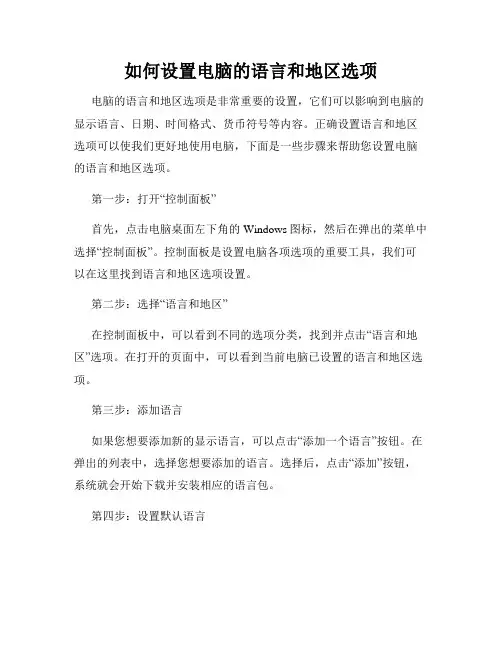
如何设置电脑的语言和地区选项电脑的语言和地区选项是非常重要的设置,它们可以影响到电脑的显示语言、日期、时间格式、货币符号等内容。
正确设置语言和地区选项可以使我们更好地使用电脑,下面是一些步骤来帮助您设置电脑的语言和地区选项。
第一步:打开“控制面板”首先,点击电脑桌面左下角的Windows图标,然后在弹出的菜单中选择“控制面板”。
控制面板是设置电脑各项选项的重要工具,我们可以在这里找到语言和地区选项设置。
第二步:选择“语言和地区”在控制面板中,可以看到不同的选项分类,找到并点击“语言和地区”选项。
在打开的页面中,可以看到当前电脑已设置的语言和地区选项。
第三步:添加语言如果您想要添加新的显示语言,可以点击“添加一个语言”按钮。
在弹出的列表中,选择您想要添加的语言。
选择后,点击“添加”按钮,系统就会开始下载并安装相应的语言包。
第四步:设置默认语言在语言列表中,可以看到已添加的语言。
通过拖拽语言的顺序,可以设置默认显示语言。
将您想要使用的语言拖到列表的首位,并点击“上移”按钮,这样系统会默认使用您设置的语言进行显示。
第五步:设置地区选项在语言和地区页面的“地区”选项卡中,可以设置电脑的日期、时间、货币符号等地区相关的选项。
通过下拉框选择您所在的地区,系统会自动根据您选择的地区进行相应的日期、时间、货币符号等设置。
第六步:应用设置在完成语言和地区的设置后,点击页面下方的“应用”按钮,系统会保存并应用您的设置。
如果系统提示需要重新启动电脑才能使设置生效,那么请根据系统的提示重新启动电脑。
通过以上步骤,我们就可以轻松设置电脑的语言和地区选项了。
合理设置语言和地区选项,可以使我们更好地使用电脑,减少因为语言和地区不匹配而带来的困扰。
同时,在不同的语言和地区下,有些软件和应用程序的界面也会随之改变,更符合我们使用习惯。
值得一提的是,在设置电脑的语言和地区选项时,我们应该根据自己的实际需求进行设置。
比如,如果您需要使用多种语言,可以添加多个语言并根据需求进行切换;如果您经常需要与其他地区进行交流,可以根据对方的地区设置显示语言和时间格式。
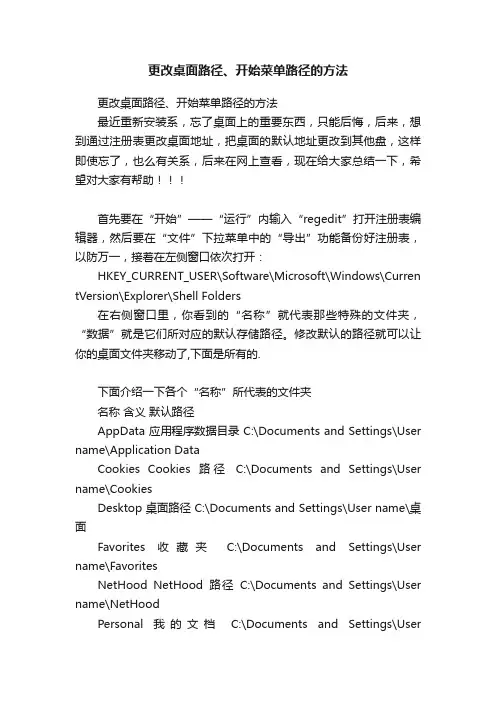
更改桌面路径、开始菜单路径的方法更改桌面路径、开始菜单路径的方法最近重新安装系,忘了桌面上的重要东西,只能后悔,后来,想到通过注册表更改桌面地址,把桌面的默认地址更改到其他盘,这样即使忘了,也么有关系,后来在网上查看,现在给大家总结一下,希望对大家有帮助首先要在“开始”——“运行”内输入“regedit”打开注册表编辑器,然后要在“文件”下拉菜单中的“导出”功能备份好注册表,以防万一,接着在左侧窗口依次打开:HKEY_CURRENT_USER\Software\Microsoft\Windows\Curren tVersion\Explorer\Shell Folders在右侧窗口里,你看到的“名称”就代表那些特殊的文件夹,“数据”就是它们所对应的默认存储路径。
修改默认的路径就可以让你的桌面文件夹移动了,下面是所有的.下面介绍一下各个“名称”所代表的文件夹名称含义默认路径AppData 应用程序数据目录 C:\Documents and Settings\User name\Application DataCookies Cookies路径C:\Documents and Settings\User name\CookiesDesktop 桌面路径 C:\Documents and Settings\User name\桌面Favorites 收藏夹C:\Documents and Settings\User name\FavoritesNetHood NetHood路径C:\Documents and Settings\User name\NetHoodPersonal 我的文档C:\Documents and Settings\Username\My DocumentsPrintHood 打印C:\Documents and Settings\User name\PrintHoodRecent 文档项路径C:\Documents and Settings\User name\RecentSendTo SendTo路径C:\Documents and Settings\User name\SendT oStart Menu 开始菜单路径C:\Documents and Settings\User name\「开始」菜单Templates 新建文件目录C:\Documents and Settings\User name\T emplatesPrograms 程序菜单路径C:\Documents and Settings\User name\「开始」菜单\程序Startup 启动路径 C:\Documents and Settings\User name\「开始」菜单\程序\启动History 网页历史记录 C:\Documents and Settings\ User name \Local Settings\HistoryMy Pictures 图片收藏C:\Documents and Settings\User name\My Documents\My PicturesMy Music 我的音乐C:\Documents and Settings\User name\My Documents\My MusicMy Video 我的视频C:\Documents and Settings\User name\My Documents\My VideosCache Internet临时文件夹 C:\ Documents and Settings\User name \Temporary Internet Files这些文件夹称为Shell文件夹其中“User name”为当前用户的名称了解了对应的文件夹,就可以根据自己的需要去更改对应的路径了。
XP系统如何将桌面路径改成D盘
电脑桌面文件存放的位置在C盘,当桌面上的文件多了后会占用C盘空间,而C盘又是系统盘,会导致电脑越来越卡,如果将桌面路径改到D盘的话,能够避免C盘空间被大量占用,以下店铺整理的Win XP系统将桌面路径改成D盘的技巧,供大家参考,希望大家能够有所收获!
Win XP系统将桌面路径改成D盘的方法:
1、在D盘新建desktop文件夹。
2、开始---------运行------------输入Regedit 。
XP系统将桌面路径改成D盘——输入Regedit
3、找到HKEY_CURRENT_USER\Software\Microsoft\Windows\CurrentVer sion \Explorer\User Shell Folders(也可以进入注册表后点菜单编辑查找,输入User Shell Folders即可找到)
将Desktop项双击改为D:\desktop。
4、找到HKEY_CURRENT_USER\Software\Microsoft\Windows\CurrentVer sion\Explorer\Shell Folders(也可以进入注册表后点菜单编辑查找,输入Shell Folders即可找到)
将Desktop项双击改为D:\desktop。
5、找到C:\Documentsand Settings\Administrator\桌面,复制你以前的桌面内容到D:\desktop文件夹下。
XP系统将桌面路径改成D盘——复制桌面内容到D:\desktop 文件夹
6、重新启动电脑。
将WinXP桌面路径改成D盘后,用户在重装系统时就不用担心桌面的文件被清除了。
1、win8系统更改桌面路径方法在桌面上打开“计算机”,进入C盘,打开“Users”文件夹,打开“Lenovo”文件夹(或以系统用户名命名的文件夹,lenovo为默认用户名);鼠标左键单击选择“桌面”文件夹,然后单击工具栏上的“移动到”图标,在下拉菜单中单击“选择位置”选项;然后在弹出的对话框中选择要移动到的目标文件夹路径(非系统盘),单击“移动”。
将C盘“Users”—“公用”—“Desktop”文件夹按照上述方法移动到目标路径(非系统盘),注意,此路径不能和“Lenovo”文件夹中的“桌面”文件夹路径相同!由于“Desktop”文件夹默认是隐藏的,我们需要首先打开显示隐藏文件的功能:打开“计算机”,在工具栏上选择“查看”选项卡,单击工具栏的最后一个图标“选项”,在弹出对话框中选择“查看”选项卡,将内容滚动条拉到中间位置,选择“显示所有文件、文件夹和驱动器”,单击“确定”即可。
2、XP更改桌面路径的方法在桌面上打开“我的电脑”,进入C盘,打开“Documents and Settings”文件夹,打开“Administrator”文件夹(或以系统用户名命名的文件夹,Administrator为默认用户名);鼠标左键单击选择“桌面”文件夹,在窗口的左边快捷选项栏中单击“移动这个文件夹”;然后在弹出的对话框中选择要移动到的目标文件夹路径(非系统盘),单击“移动”。
●将C盘—“Documents and Settings”—“All Users”—“桌面”照上述方法移动到目标路径(非系统盘),注意,此路径不能和“Administrator”文件夹中的“桌面”文件夹路径相同!3、Win7系统更改桌面路径的方法●在桌面上打开“计算机”,进入C盘,打开“Users”文件夹,打开“Administrator”文件夹(或以系统用户名命名的文件夹,Administrator为默认用户名);卡,单击“移动”;然后选择要移动到的目标文件夹路径(非系统盘),单击“选择文件夹”返回,单击“确定”移动。
如何设置电脑的系统语言和区域设置随着全球化的发展,人们对于多语言和区域设置的需求日益增加。
在电脑使用中,设置合适的系统语言和区域设置对于提高用户体验和应用软件的兼容性至关重要。
本文将介绍如何设置电脑的系统语言和区域设置,帮助读者轻松应对多语言环境和不同的地域需求。
一、系统语言设置电脑的系统语言决定了整个操作系统的显示语言以及一些内置应用软件的语言。
以下是设置系统语言的步骤:1. 打开“控制面板”。
可以通过在Windows操作系统中点击“开始”按钮,然后选择“控制面板”来打开。
2. 在“控制面板”中,找到并点击“时钟、语言和区域”(不同版本的操作系统可能显示名称不尽相同,但通常都包含有类似的设置选项)。
3. 在“时钟、语言和区域”选项里,如果要更改系统语言,点击“区域和语言”选项,然后在弹出的窗口中选择“更改系统区域设置”。
4. 在“更改系统区域设置”窗口中,可以看到当前系统的默认语言和地区设置。
如果需要更改,点击“更改键盘或其他输入方法”按钮。
5. 在弹出的窗口中,点击“更改键盘或其他输入方法”选项,然后点击“更改键盘...”按钮。
6. 在“文本服务和输入语言”选项卡下,点击“添加”按钮来添加新的语言。
7. 在弹出窗口中,选择要添加的语言,并勾选相应的键盘布局。
8. 点击“确定”按钮关闭所有窗口,完成系统语言的设置。
二、区域设置区域设置决定了电脑的显示格式、日期和时间、货币符号等与地域相关的信息。
以下是设置区域设置的步骤:1. 打开“控制面板”。
2. 在“控制面板”中,找到并点击“时钟、语言和区域”。
3. 在“时钟、语言和区域”选项里,如果要更改区域设置,点击“区域和语言”选项,然后在弹出的窗口中选择“更改日期、时间或数字格式”。
4. 在“格式”选项卡下,可以选择所需的显示格式和日期时间格式。
5. 在“位置”选项卡下,可以选择您所在的国家或地区。
6. 在“管理员”选项卡下,可以选择系统默认的区域设置。
怎样把电脑语言设置成英文现在国内绝大多数电脑都是中文系统,有些喜欢用英文交流的朋友希望将中文系统变成英文系统,但重装英文系统太麻烦,接下来是小编为大家收集的把电脑语言设置成英文方法,欢迎大家阅读。
怎样把电脑语言设置成英文一首先点击开始——控制面板在控制面板中选择始终、语言和区域选择更改显示语言。
点击键盘和语言,选择安装或卸载语言。
在弹出的对话框中选择安装显示语言。
点击启动windows update点击检查更新。
检查更新可能需要两分钟。
检查完毕以后,点击可选更新。
在可选更新中找到英语语言包,点击确定即可。
把电脑语言设置成英文方法二一、首先从桌面左下角的开始菜单中找到“控制面板”,然后打开,如下图所示:打开电脑控制面板二、进入控制面板之后,我们再进入“时钟、语言和区域”设置,如下图所示:电脑语言改成英文方法三、进入电脑语言设置后,我们再点击进入“更改显示语言”,如下图所示:更改电脑显示语言设置四、接下来会弹出“区域和语言”属性对话框,然后再顶部切换到“管理选项”,然后再点击底部的“更改系统区域设置”,如下图所示:更改电脑系统区域设置五、最后,我们将默认的系统区域设置,由“中文(简体,中国)更改为“英语(美国)”即可,完成后,一路点击底部的确定即可完成电脑语言改为英文了,如下图所示:至此,我们就成功的完成了电脑语言改为英文了。
全部设置后,会提示您需要重启系统生效,我们点击确定重启电脑即可,之后电脑语言即为英文,这个方法对于在安装一些国外软件的时候也会用到,如果需要将电脑语言成为英文,我们照以上方法来操作,当后面安装完成后,我们可以再重新设置回来。
看了“怎样把电脑语言设置成英文”还想看:1.电脑更改为全英文显示怎么设置2.笔记本电脑英文版的要怎么改成中文版3.怎么设置cmd命令提示符窗口界面语言为英文4.怎么将中文系统变成英文系统。
如何修改存放路径(修改放到D盘或E盘)首先要在“开始”——“运行”内输入“regedit”打开注册表编辑器,然后要在“文件”下拉菜单中的“导出”功能备份好注册表,以防万一,接着在左侧窗口依次打开:HKEY_CURRENT_USER\Software\Microsoft\Windows\CurrentVersion\Explorer\Shell Folders在右侧窗口里,你看到的“名称”就代表那些特殊的文件夹,“数据”就是它们所对应的默认存储路径。
修改默认的路径就可以让你的桌面文件夹移动了,下面是所有的.下面介绍一下各个“名称”所代表的文件夹名称含义默认路径AppData 应用程序数据目录C:\Documents and Settings\User name\Application Data Cookies Cookies路径C:\Documents and Settings\User name\CookiesDesktop 桌面路径C:\Documents and Settings\User name\桌面Favorites 收藏夹C:\Documents and Settings\User name\FavoritesNetHood NetHood路径C:\Documents and Settings\User name\NetHoodPersonal 我的文档C:\Documents and Settings\User name\My DocumentsPrintHood 打印C:\Documents and Settings\User name\PrintHoodRecent 文档项路径C:\Documents and Settings\User name\RecentSendTo SendTo路径C:\Documents and Settings\User name\SendToStart Menu 开始菜单路径C:\Documents and Settings\User name\「开始」菜单Templates 新建文件目录C:\Documents and Settings\User name\TemplatesPrograms 程序菜单路径C:\Documents and Settings\User name\「开始」菜单\程序Startup 启动路径C:\Documents and Settings\User name\「开始」菜单\程序\启动History 网页历史记录C:\Documents and Settings\ User name \Local Settings\HistoryMy Pictures 图片收藏C:\Documents and Settings\User name\My Documents\My PicturesMy Music 我的音乐C:\Documents and Settings\User name\My Documents\My MusicMy Video 我的视频C:\Documents and Settings\User name\My Documents\My Videos Cache Internet临时文件夹C:\ Documents and Settings\User name \Temporary Internet Files这些文件夹称为Shell文件夹其中“User name”为当前用户的名称了解了对应的文件夹,就可以根据自己的需要去更改对应的路径了。
电脑desktop⽂件夹是什么?电脑desktop⽂件夹的位置⾸先我们要了解desktop是什么⽂件夹?desktop⽂件夹就是桌⾯⽂件夹,这样就是到在c盘了,今天我们就来分享查看电脑desktop⽂件夹位置的教程。
1、我们⾸先打开桌⾯上的【我的电脑】
2、然后⼤家点击打开C盘
3、接着我们点击页⾯右上⾓的搜索框
4、我们输⼊“桌⾯”搜索,如果搜索太慢,或者搜索不出来,下图中的路径打开
5、接着我们就会在搜索结果中看到“桌⾯”⽂件夹,这就是⼤家要找的“desktop”⽂件夹啦
6、因为“desktop”的中⽂翻译就是“桌⾯”的意思,“桌⾯”⽂件夹,有的电脑使⽤中⽂名命名,有的是⽤英⽂名命名的
以上就是电脑desktop⽂件夹位置的查找⽅法,希望⼤家喜欢,请继续关注。
如何将桌面路径中文改成英文(Desktop
我们在使用电脑时一般都会把系统安装到 C 盘,而很多的桌面图标也随之产生
在 C 盘,当桌面文件越来越多是,不仅影响开机速度,同时我们的电脑会很卡;当系统崩溃需要重装电脑时,我们总是要通过各种办法备份桌面。
如果我们把桌面路径改到其他盘符,这些烦恼就不复存在了,接下来,我们就一起看看如何设置吧。
第一步:首先我们通过快捷键“Win+F”来打开运行”菜单。
如何更改桌面文件路径三联
打开开始运行命令框
第二步:在打开运行”菜单后,我们输入“regedi打开注册表。
如何更改桌面文件路径
输入regedit打开注册表编辑器
第三步:打开注册表后,依次找到展开HKEY_CUFFENT_USEF-- 〉Software--〉Microsoft-- 〉Windows-- 〉CurrentVersion--〉Explorer--〉user Shell Folders。
如何更改桌面文件路径
注册表中找到user Shell Folders设置
第四步:在窗口右边找到在窗口的右边找到字符串值名“Desktop将其值修改为预设好的路径。
(如:我想把桌面放在“D盘-桌面”的文件夹,将其值修改为:“DS面” 即可。
如何更改桌面文件路径
设置Desktop桌面文件的路径
第五步:最后我们把电脑注销或重启即可完成设置。